In questo secondo articolo è illustrato dove ricercare gli script per realizzare backup consistenti di DataBase MySQL con Veeam Backup & Replication.
Per scoprire perché sia necessario utilizzare script, vi raccomando di leggere il precedente articolo.
Hot Backup Database Online Dump (Linux)
L’opzione prevede di integrare negli script il comando mysqldump.
Due esempi sono consultabili al seguente sito:
HotBackup Database Freeze (Linux)
L’opzione prevede di effettuare a caldo il flush delle tabelle.
Due esempi sono consultabili al seguente sito:
Cold Backup Database Shutdown (Linux)
L’opzione prevede di fermare il servizion MySQL prima di realizzare il backup.
Due esempi sono consultabili al seguente sito:
Hot Backup Database Online Dump (Windows)
Il seguente esempio in poweshell è puramente dimostrativo. Il mio consiglio è quello di chiedere al vostro esperto in powershell di crearne uno che rispetti le politiche aziendali di gestione e sicurezza.
Pre command (avvia lo script mySQLdump.ps1 sul server YOURMYSQLSERVER)
|
$password = ConvertTo-SecureString “YOURPWD” -AsPlainText -Force $Cred = New-Object System.Management.Automation.PSCredential (“DOMAIN\USER”, $password) New-PSSession -ComputerName mySQL-WIN -Credential $Cred #Enter-PSSession -ComputerName YOURMYSQLSERVER #Invoke-Command -Session 6 -FilePath “C:\Script\script-7.ps1” -ComputerName mySQL-WIN Invoke-Command -ComputerName mySQL-WIN -Credential $Cred -ScriptBlock { C:\Script\mySQLdump.ps1} |
mySQLdump.ps1 (Crea il file .sql che viene memorizzato in una specifica cartella sul server YOURMYSQLSERVER)
|
# Declare variables $path = “/backups” # path of backup folder $logFile = “automate-mysqldump.log” # path of log file $configFile = “C:\ProgramData\MySQL\MySQL Server 5.6\my.ini” # path of my.cnf file # Navigate to the backups folder Set-Location $path # get today’s date to name today backup folder $date = Get-Date -UFormat “%Y-%m-%d” # Check for log file # Create if not found if (-NOT (Test-Path $logFile)) { New-Item -Path . -Name $logFile -ItemType “file” Add-Content $logFile “Created on: $date`n” } # enter directory # create today’s backup directory if it does not exist if (-NOT (Test-Path $date)) { New-Item -ItemType “directory” $date Add-Content $logFile “[$date]: New $date directory is created” } # Set-Location $date Add-Content $logFile “[$date]: Starting mysqldump” # invoke mysqldump – insert mysqldump statement mysqldump –defaults-file=$configFile -r $date/database-backup.sql –all-databases Add-Content $logFile “[$date]: Backup for databases are completed” Add-Content $logFile “” # pause |
Post command (chiude la sessione remota)
| Remove-PSSession -ComputerName YOURMYSQLSERVER |
Nel prossimo articolo sarà illustrato come integrare gli script in Veeam Backup & Replication.


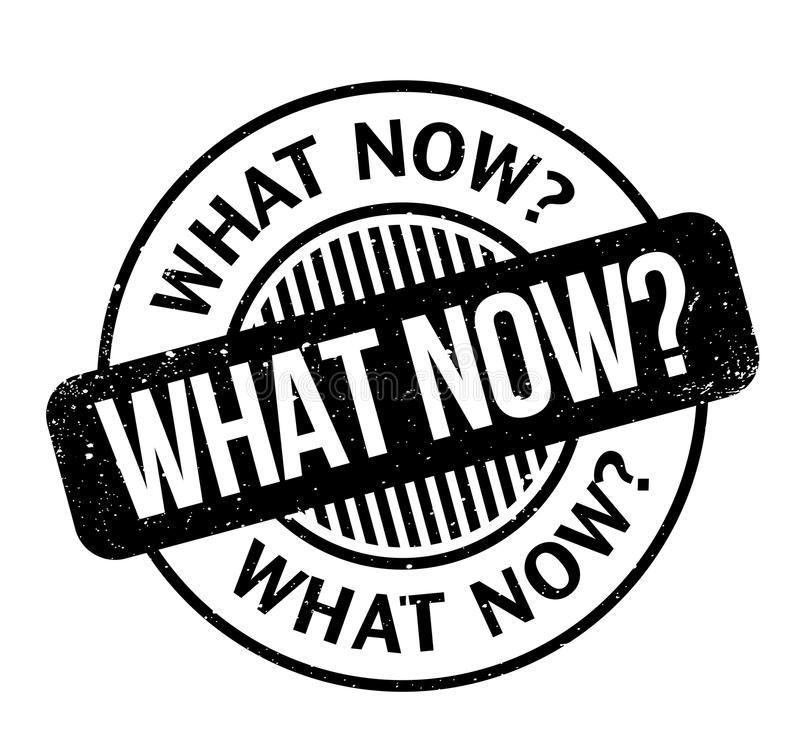

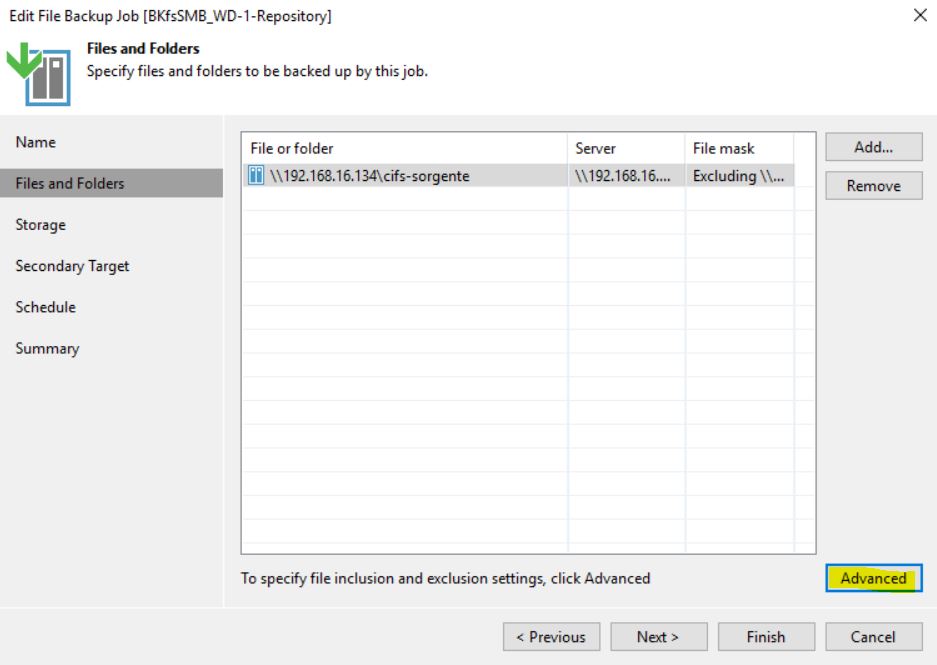 Picture 1
Picture 1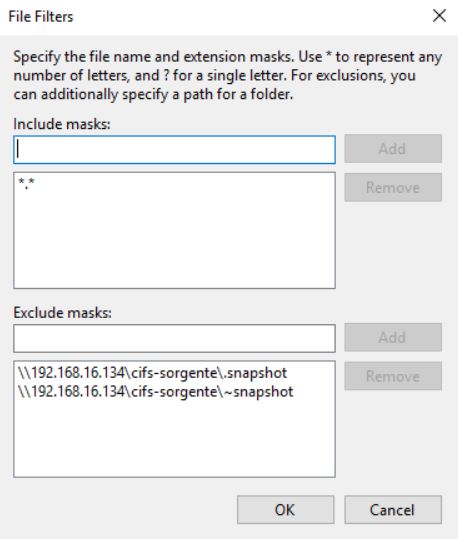 Picture 2
Picture 2 Picture 3
Picture 3 Picture 4
Picture 4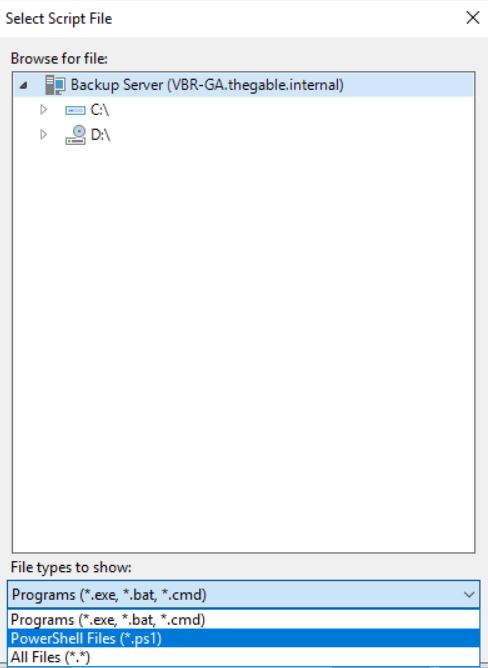 Picture 5
Picture 5 Picture 6
Picture 6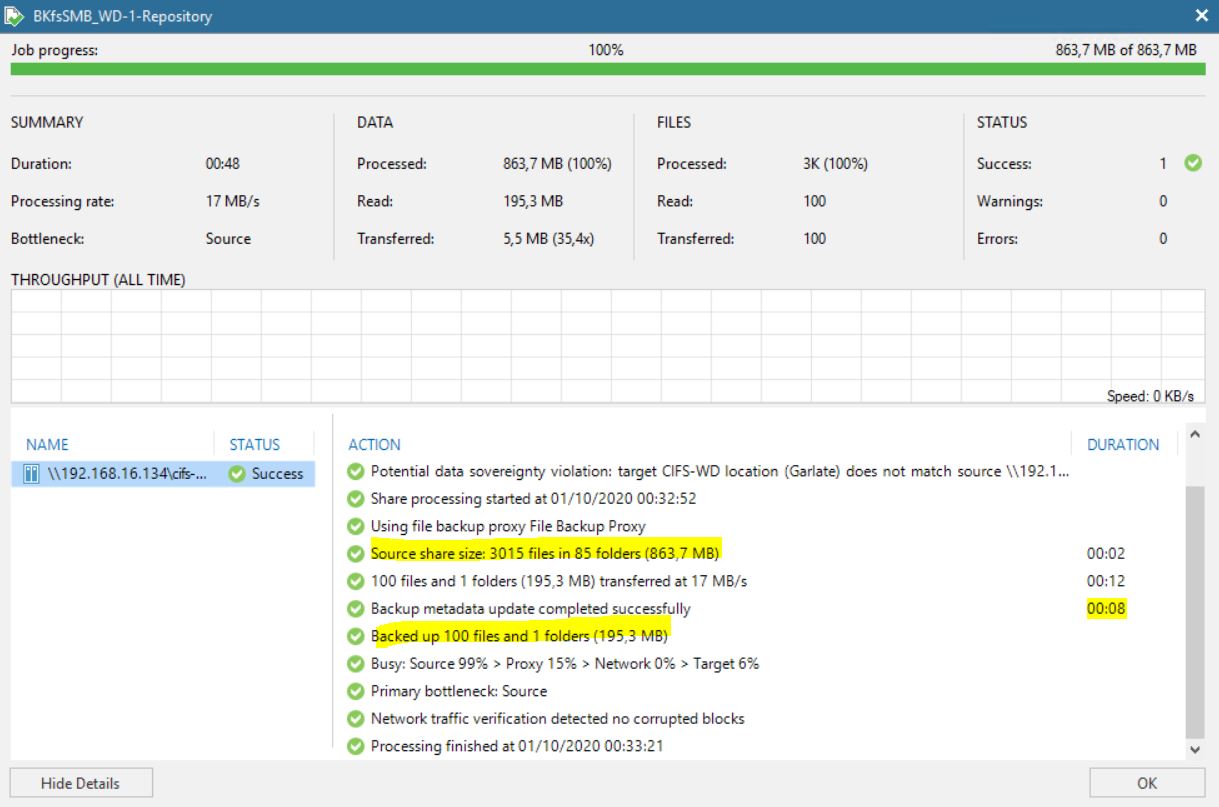 Picture 7
Picture 7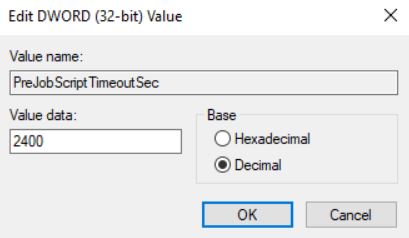 Picture 8
Picture 8